在当今数字化时代,服务器的稳定性和高效运行至关重要,为了确保服务器能够持续、可靠地提供服务,定期重启服务器以清除临时文件、优化系统性能以及更新安全补丁是必不可少的,本文将详细介绍如何在不同的操作系统上设置服务器自动重启。
Windows Server 自动重启设置
-
使用任务计划程序:
- 打开“任务计划程序”应用程序。
- 点击“创建基本任务...”,输入名称和描述。
- 在“触发器”步骤中,选择“每日”或“每周”,然后设置具体的启动时间。
- 在“操作”步骤中,选择“启动程序”,然后浏览到需要重启的服务器所在路径下的
shutdown.exe文件。 - 在命令行参数中输入
/s /t 0(/s表示关闭计算机,/t 0表示延迟时间为0秒)。 - 完成后,保存并激活该任务。
-
使用 PowerShell 脚本:
$ComputerName = "ServerName" # 替换为你的服务器名 Start-Sleep -Seconds 60 # 延迟60秒以便手动干预 Stop-Computer -ComputerName $ComputerName -Force
Linux/Unix 系统自动重启设置
-
使用 cron job:
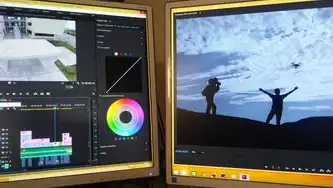
图片来源于网络,如有侵权联系删除
- 编辑 crontab 文件:
crontab -e - 添加以下内容来每天凌晨重启服务器:
0 0 * * * /sbin/shutdown -r now - 保存并退出编辑器,cron 会自动处理新的定时任务。
- 编辑 crontab 文件:
-
使用 systemd timer:
-
创建一个新的 systemd timer 文件:
sudo nano /etc/systemd/system/reboot.timer
-
[Unit] Description=Reboot the system daily at midnight. [Timer] OnCalendar=*-*-* 00:00:00 Persistent=true [Install] WantedBy=timers.target
-
启用并启动定时器:
sudo systemctl enable reboot.timer sudo systemctl start reboot.timer
-
注意事项与最佳实践
-
备份重要数据: 无论采用哪种方法进行自动重启,都应确保所有关键数据的完整备份,以防万一发生意外情况。
-
测试配置: 在正式部署之前,应在测试环境中验证自动重启策略的有效性,以确保不会对生产环境造成负面影响。

图片来源于网络,如有侵权联系删除
-
监控日志记录: 设置详细的日志记录可以帮助追踪重启过程是否成功执行,以及在遇到问题时快速定位问题根源。
-
考虑负载均衡: 如果服务器群集中有多个节点,应确保自动重启不会导致单点故障,可以通过负载均衡机制分散流量压力。
通过上述方法,你可以轻松地在 Windows 和 Linux/Unix 系统上实现服务器的自动化重启功能,这不仅提高了系统的稳定性,还减轻了管理员的工作负担,使系统能够更加高效地服务于业务需求。
标签: #如何设置服务器自动重启



评论列表